28.2 Configuración de los métodos de los servicios de prearranque
El motor de Imaging de Novell ZENworks Linux Management que realiza en realidad las operaciones de generación de imágenes en los dispositivos es una aplicación de Linux. A menos que se utilicen servicios de prearranque automatizados con dispositivos habilitados para PXE, deberá preparar un medio de arranque que tenga instalados el núcleo de Linux, el motor de Imaging de ZENworks y controladores de red.
Las secciones siguientes contienen más información:
28.2.1 Uso de los Servicios de prearranque (PXE)
El entorno de ejecución de prearranque (PXE, Preboot eXecution Environment) es una especificación de Intel que permite que un dispositivo arranque desde la red, en lugar de hacerlo desde el disco duro u otro medio local. ZENworks Linux Management puede utilizar PXE para ejecutar los servicios de prearranque.
Los servicios de prearranque de ZENworks Linux Management utilizan PXE con el fin de averiguar si se han especificado trabajos de generación de imágenes para un dispositivo y para proporcionar al dispositivo los archivos necesarios para arrancar en el entorno de generación de imágenes de ZENworks Linux Management.
Para poder usar los servicios de prearranque con lotes de prearranque automatizados, debe hacer lo siguiente:
-
Instalar los componentes de generación de imágenes de ZENworks Linux Management y de los servicios de prearranque (soporte para PXE) en el servidor de generación de imágenes.
-
Habilitar PXE en el dispositivo.
-
Disponer de un servidor DHCP estándar en el servidor de generación de imágenes o en otro servidor de la red.
Las funciones de los servicios de prearranque automatizadas se pueden llevar a cabo también mediante una partición de ZENworks. Para obtener más información, consulte Creación de una partición de ZENworks.
Las funciones de los servicios de prearranque manuales se pueden llevar a cabo mediante CD o DVD. Para obtener más información, consulte la Sección 28.2.2, Preparación de discos de arranque (CD o DVD) para generación de imágenes.
28.2.2 Preparación de discos de arranque (CD o DVD) para generación de imágenes
Si dispone de software para grabar CD o DVD, puede crear un CD o DVD de arranque para las operaciones de generación de imágenes. Dispone de dos opciones:
Para obtener información sobre cómo utilizar discos CD o DVD para realizar operaciones de generación de imágenes sin conexión, consulte la Sección 29.1.3, Configuración de operaciones de generación de imágenes sin conexión.
Creación de un CD o DVD de arranque con archivos adicionales
Esta sección describe el modo de crear un CD o DVD de generación de imágenes que incluya más archivos, además de los que se proporcionan en la imagen bootcd.iso.
Este método permite incluir el archivo settings.txt en el CD o el DVD de arranque para proporcionar los parámetros de generación de imágenes necesarios. Para obtener más información sobre el archivo settings.txt, consulte la Sección D.5, Parámetros de configuración de generación de imágenes (settings.txt).
Este método permite además añadir otros archivos y controladores que sean necesarios para la generación de imágenes.
Para crear un CD o un DVD de arranque de generación de imágenes que incluya settings.txt y otros archivos:
-
Copie el archivo bootcd.iso en una ubicación temporal.
El archivo bootcd.iso se encuentra en el directorio /opt/novell/zenworks/zdm/imaging/winutils del servidor de generación de imágenes donde esté instalado ZENworks Linux Management.
-
En un editor ISO, abra la copia temporal del archivo bootcd.iso.
Si experimenta problemas tras añadir archivos a la imagen ISO, como errores de suma de comprobación, utilice un editor ISO más fiable. Algunos editores ISO no funcionan bien con discos DVD.
-
Utilizando el archivo bootcd.iso temporal, copie el archivo settings.txt a la raíz de la imagen bootcd.iso.
El archivo bootcd.iso se encuentra en el directorio /opt/novell/zenworks/zdm/imaging/winutils del servidor de generación de imágenes donde esté instalado ZENworks Linux Management.
-
Copie todos los demás archivos y controladores que desee incluir en el CD o el DVD en el directorio /addfiles de la imagen bootcd.iso temporal.
Todos los archivos o subdirectorios que añada al directorio /addfiles se colocan en la raíz del cliente cuando se arranca el CD o el DVD.
IMPORTANTE:cuando se arranca desde el CD o el DVD, el motor de Imaging se lee en la memoria RAM. Dado que el motor de Imaging emplea parte de la memoria RAM del dispositivo cliente, el tamaño combinado de los archivos que se añadan al directorio /addfiles no puede superar la cantidad de memoria RAM restante.
-
Guarde el archivo de la imagen bootcd.iso actualizada en la ubicación temporal.
-
Utilice el software de grabación para grabar la imagen bootcd.iso actualizada en un CD o DVD.
-
Arranque el dispositivo cuya imagen se deba crear desde el CD o el DVD de arranque de generación de imágenes recién creado.
En estos momentos no se admite el arranque desde un dispositivo CD-ROM SCSI.
Creación de un CD o DVD de arranque sin archivos adicionales
Si no desea incluir el archivo settings.txt ni ningún otro archivo ni controlador en el CD o DVD de arranque de generación de imágenes, bastará con que cree el CD o el DVD desde la imagen bootcd.iso que se proporciona con ZENworks.
Sí que deberá, sin embargo, proporcionar el archivo settings.txt en un disquete para que estén disponibles los parámetros de generación de imágenes necesarios. Para obtener más información sobre el archivo settings.txt, consulte la Sección D.5, Parámetros de configuración de generación de imágenes (settings.txt).
Para crear un CD o un DVD de arranque de generación de imágenes que incluya sólo la imagen bootcd.iso:
-
Copie el archivo settings.txt que incluya los valores de configuración que desee aplicar al proceso de arranque de generación de imágenes en un disquete.
El archivo se encuentra en el directorio /opt/novell/zenworks/zdm/imaging/winutils del servidor de generación de imágenes donde esté instalado ZENworks Linux Management.
-
Utilice el software de grabación para grabar la imagen bootcd.iso actualizada en un CD o DVD.
El archivo bootcd.iso se encuentra en el directorio /opt/novell/zenworks/zdm/imaging/winutils del servidor de generación de imágenes donde esté instalado ZENworks Linux Management.
-
Arranque el dispositivo cuya imagen se deba crear desde el CD o el DVD de arranque de generación de imágenes recién creado.
Se le solicitará que inserte el disquete que contenga el archivo settings.txt.
En estos momentos no se admite el arranque desde un dispositivo CD-ROM SCSI.
28.2.3 Uso de ZENworks Imaging Media Creator
Esta utilidad le permite hacer lo siguiente:
IMPORTANTE:esta utilidad es una aplicación de .NET, por lo que requiere que la estructura .NET esté instalada en el dispositivo de Windows que se utilice para ejecutarla.
Gestión del archivo settings.txt
ZENworks Linux Management incluye dos archivos settings.txt:
-
/srv/tftp/boot/settings.txt: los dispositivos PXE utilizan esta versión del archivo para los trabajos de prearranque automatizados. Este archivo se encuentra en el servidor de generación de imágenes y normalmente no es preciso modificarlo. Durante el proceso de arranque, se lee este archivo settings.txt y se detecta y utiliza la información de ajustes necesaria.
-
/opt/novell/zenworks/zdm/imaging/winutils/settings.txt: la copia de este archivo ubicada en el servidor de generación de imágenes se debe modificar para el entorno de red y se debe mantener una copia de trabajo en la raíz del dispositivo de arranque de generación de imágenes (CD o DVD de generación de imágenes o disquete en blanco). Cuando cree el CD o DVD de generación de imágenes, no olvide incluir la copia modificada de este archivo settings.txt.
Puede gestionar el contenido de esta copia del archivo settings.txt con la utilidad ZENworks Imaging Media Creator, como se detalla en los pasos siguientes.
Para modificar manualmente el archivo settings.txt, consulte la Sección D.5, Parámetros de configuración de generación de imágenes (settings.txt).
Para obtener más información, consulte la Sección D.5, Parámetros de configuración de generación de imágenes (settings.txt).
Para gestionar el archivo settings.txt mediante la utilidad ZENworks Imaging Media Creator:
-
En un dispositivo Windows, acceda al directorio opt/novell/zenworks/zdm/imaging/winutils del servidor Linux de generación de imágenes y ejecute zmediacreator.exe.
Puede que tenga que configurar Samba en el servidor Linux para que el dispositivo Windows tenga acceso a ese directorio.
Se muestra el siguiente recuadro de diálogo:
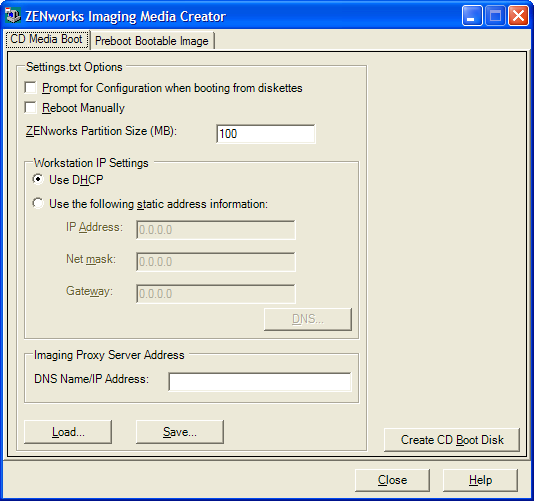
-
Haga clic en (Cargar), acceda al archivo settings.txt y después haga clic en (Abrir).
La ubicación por defecto es A:\. Acceda al directorio /opt/novell/zenworks/zdm/imaging/winutils/ para localizar la copia que se deba modificar.
Cuando se cargue el archivo, los campos de este recuadro de diálogo se completarán con la información incluida en settings.txt.
-
(Opcional) En la sección (Opciones de Settings.txt) de la pestaña CD Media Boot (Arranque de medios de CD), complete los campos siguientes:
Prompt for Configuration When Booting from Diskette (Solicitar configuración al arrancar desde disquetes): especifica si se deben solicitar estos ajustes de configuración cuando se arranque un dispositivo con el disquete y el CD o DVD de arranque. Si esta opción no se selecciona, el dispositivo arrancará con los ajustes de configuración que se definan en este recuadro de diálogo y no se podrán modificar durante el arranque. Si la selecciona, tendrá la oportunidad de cambiar cada uno de los ajustes durante el arranque.
Rearrancar manualmente: especifica si se debe rearrancar manualmente un dispositivo después de que se arranque con el disquete en modo automático. (Si el dispositivo se arranca desde el disquete en modo manual, siempre se debe reiniciar manualmente).
Si arranca el dispositivo desde el disquete y permite que el proceso de arranque se realice en modo automático, el motor de Imaging se inicia y comprueba el servidor de prearranque para identificar si debe realizarse alguna operación de generación de imágenes automática. Si es así, efectúa la operación de generación de imágenes y se cierra. En caso contrario, se cierra sin realizar ninguna operación. Lo que suceda a continuación dependerá de si se selecciona o no esta opción.
Si no se selecciona, se le pedirá que extraiga el disquete de arranque y que pulse cualquier tecla para rearrancar automáticamente el dispositivo con el sistema operativo propio. Si se selecciona la opción, el dispositivo no se rearranca automáticamente, sino que muestra el indicador bash de Linux para que pueda realizar tareas adicionales relacionadas con la generación de imágenes desde la línea de comandos. Esto es útil si desea realizar operaciones como comprobar la información de la partición actual o los datos seguros para usar en imágenes antes de rearrancar en el sistema operativo nativo.
ZENworks Partition Size (MB) (Tamaño de partición de ZENworks en MB): permite especificar el número de megabytes que se debe asignar a la partición de ZENworks si se decide crear una partición local en un dispositivo al arrancarlo desde el disquete de arranque. El tamaño por defecto es de 150 MB, que corresponde al tamaño mínimo que debería tener la partición. El tamaño máximo permitido es 2048 MB (2 GB).
-
(Opcional) En la sección (Ajustes de IP de estación de trabajo) de la pestaña CD Media Boot (Arranque de medios de CD), complete los campos siguientes:
Usar DHCP: especifica que la dirección IP debe obtenerse dinámicamente a través de DHCP. Sólo debe utilizar esta opción si en la red está configurado DHCP.
En Red Hat Enterprise Linux, el uso de la opción DHCP hace que se muestre un mensaje del tipo “No se puede buscar la dirección de Internet...” durante el arranque. Esto se debe a que zislnx desconoce la dirección IP cuando se utiliza DHCP, por lo que el archivo /etc/hosts de la imagen no incluye la dirección IP ni el nombre de host nuevos. Basta con que seleccione la opción que permite iniciar sesión de todas formas para continuar. Después, para evitar que se muestre el mismo mensaje cada vez que arranque el dispositivo, edite el archivo /etc/hosts del dispositivo para añadir la dirección IP correspondiente.
Utilizar la siguiente información de dirección estática: indica que se utilice una dirección IP estática. Si selecciona esta opción, rellene la dirección IP, la máscara de subred y el gateway que se van a utilizar.
Botón DNS: este botón sólo se activa si se especifica una dirección IP estática para el dispositivo.
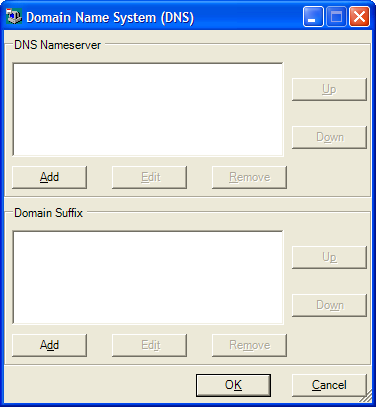
-
DNS Nameserver (Servidor de nombres DNS): debe especificar un servidor de nombres si desea utilizar DNS para conectarse a los servidores.
Puede especificar las direcciones de tantos servidores de nombres DNS como quiera. Puede editar o eliminar direcciones de servidores de nombres, o moverlas arriba y abajo en la lista para determinar el orden en el que se deben contactar.
-
Domain Suffix (Sufijo de dominio): puede especificar también tantos sufijos de dominio DNS como quiera, así como editarlos, moverlos o eliminarlos.
-
-
(Obligatorio) En la sección (Dirección de servidor alterno de generación de imágenes) de la pestaña CD Media Boot (Arranque de medios de CD), especifique la dirección IP fija o el nombre DNS completo del servidor de prearranque (donde se ejecute novell-pbserv).
Con esto se determina el servidor de prearranque al que se debe conectar cuando se arranca un dispositivo desde el disquete.
Utilice un nombre DNS sólo si en la red se utiliza DNS y el servidor de generación de imágenes tiene una entrada en la tabla de resolución de nombres del servidor DNS.
-
Haga clic en (Guardar), acceda a la ubicación donde quiera guardar el archivo settings.txt y, por último, haga clic en (Guardar).
De este modo se guarda la configuración establecida en la sección (Opciones de Settings.txt) en el archivo settings.txt de la ubicación que se especifique. La ubicación por defecto es A:\, como en el caso del disquete de arranque (consulte Creación de un disco de arranque).
Puede guardar la información en una ubicación distinta para utilizarla al crear un CD o DVD de generación de imágenes.
-
Cuando haya terminado de emplear esta utilidad, haga clic en (Cerrar).
IMPORTANTE:si edita manualmente el archivo settings.txt para proporcionar las vías a los ejecutables, asegúrese de que define las vías completas. De lo contrario, puede que no se ejecuten los ejecutables.
Creación de un disco de arranque
Si tiene dispositivos que no pueden arrancar normalmente desde un CD o DVD, pero tienen el hardware de CD o DVD instalado, puede emplear la utilidad ZENworks Imaging Media Creator para crear un disquete que permita a los dispositivos arrancar desde un CD o un DVD.
Para crear un disquete de arranque:
-
En un dispositivo Windows, acceda al directorio opt/novell/zenworks/zdm/imaging/winutils del servidor Linux de generación de imágenes y ejecute zmediacreator.exe.
Puede que tenga que configurar Samba en el servidor Linux para que el dispositivo Windows tenga acceso a ese directorio.
Se muestra el siguiente recuadro de diálogo:
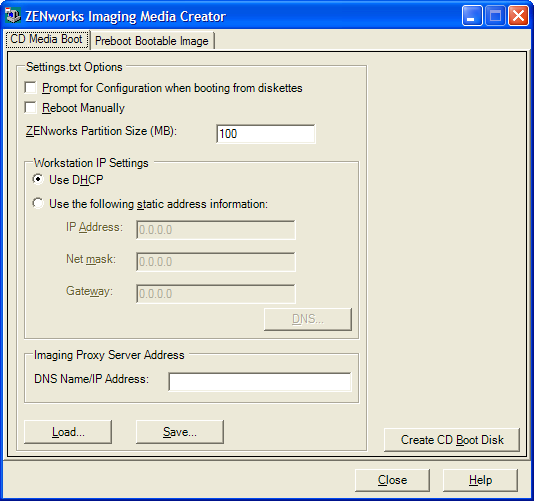
-
Si desea modificar un archivo settings.txt que se deba incluir en el disquete, siga el procedimiento descrito desde el Paso 2 hasta el Paso 4 de Gestión del archivo settings.txt y, a continuación, continúe en el Paso 3 de esta sección.
-
(Obligatorio) En la sección (Dirección del servidor alterno de generación de imágenes) de la pestaña CD Media Boot (Arranque de medios de CD), especifique la dirección IP fija o el nombre DNS completo del servidor de prearranque (donde se ejecute novell-pbserv).
Con esto se determina el servidor de prearranque al que se debe conectar cuando se arranca un dispositivo desde el disquete.
Utilice un nombre DNS sólo si en la red se utiliza DNS y el servidor de generación de imágenes tiene una entrada en la tabla de resolución de nombres del servidor DNS.
-
Formatee un disquete de alta densidad o inserte un disquete vacío ya formateado en la unidad correspondiente del dispositivo Windows.
-
Haga clic en (Crear disco de arranque de CD).
De este modo se crea un disquete de arranque que permite que un dispositivo, que de otra forma no se podría arrancar desde un CD o un DVD, arranque desde el CD o el DVD de generación de imágenes. Los ajustes de configuración del archivo settings.txt que se definan aquí se incluyen en la copia que se guarda en el disquete de arranque.
-
Cuando se haya creado el disquete, haga clic en (Cerrar).
-
Inserte el disquete y el CD o DVD de generación de imágenes en el dispositivo cuya imagen se vaya a generar y arranque el dispositivo.
El disquete permite que el dispositivo arranque el CD o DVD de generación de imágenes.
Creación de una imagen arrancable de prearranque
Puede crear un archivo de configuración de PXE de Linux que dirija a un archivo de imagen arrancable de prearranque (PBI, Preboot Bootable Image), que constituye una imagen en bruto de un disquete de arranque. Esto permite utilizar PXE para emplear la información del disquete de arranque desde un archivo .pbi ubicado en un servidor TFTP, en lugar de arrancar desde el disquete para obtener la misma información de prearranque.
Para crear un archivo de configuración de PBI y el archivo PBI:
-
En un dispositivo Windows, acceda al directorio opt/novell/zenworks/zdm/imaging/winutils del servidor Linux de generación de imágenes y ejecute zmediacreator.exe.
Puede que tenga que configurar Samba en el servidor Linux para que el dispositivo Windows tenga acceso a ese directorio.
El siguiente recuadro de diálogo se muestra después de hacer clic en la pestaña (Imagen arrancable de prearranque):
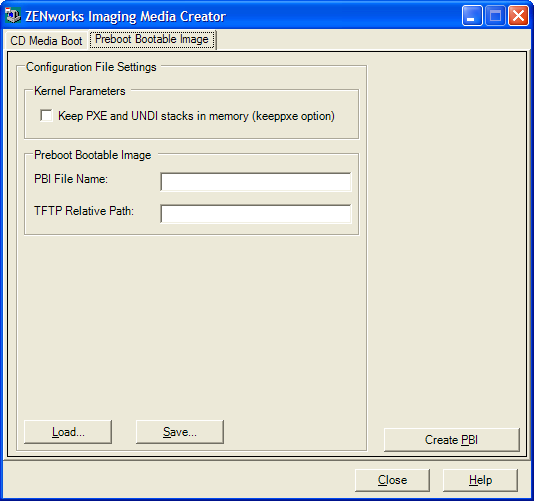
-
En la sección (Ajustes del archivo de configuración) de la pestaña Preboot Bootable Image (Imagen arrancable de prearranque), complete los campos siguientes:
Kernel Parameters (Parámetros del núcleo): para utilizar los parámetros del núcleo en la opción keeppxe, marque la casilla (Mantener stacks PXE y UNDI en memoria).
PBI Filename (Nombre de archivo PBI): especifique un nombre para el archivo PBI, incluyendo la extensión .pbi. No indique aquí la vía al archivo.
TFTP Relative Path (Vía relativa a TFTP): escriba la vía al archivo PBI, relativa a la ruta por defecto del servidor TFTP. El dispositivo accederá al archivo PBI en esta vía cuando se arranque con PXE.
Cargar: permite cargar un archivo de configuración de PBI definido previamente para completar los campos de esta página con la información que incluya. Puede editar los ajustes resultantes.
Guardar: permite guardar el archivo de configuración de PBI para poder acceder a él de nuevo desde este recuadro de diálogo.
-
Para crear el archivo PBI, haga clic en (Crear PBI) y complete los campos:
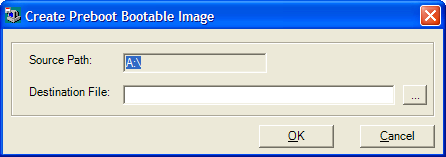
Source Path (Vía de origen): origen de la información cuya imagen se debe crear en un archivo PBI. Normalmente se trata de un disquete de arranque que se ha creado desde la pestaña (Arranque de medios de CD) de este recuadro de diálogo.
Destination File (Archivo de destino): permite definir la ubicación del archivo PBI. Acceda a la ubicación correspondiente y escriba el nombre del archivo PBI. La extensión .pbi se añade automáticamente.
-
Cuando se haya creado el archivo PBI, haga clic en (Cerrar).
A partir de ese momento, puede usar el archivo PBI desde un dispositivo habilitado para PXE durante el arranque para acceder a las funciones de los servicios de prearranque del mismo modo que si se arrancara el dispositivo desde el disquete de arranque.
28.2.4 Gestión de particiones de ZENworks
Los dispositivos emplean particiones de ZENworks cuando arrancan desde trabajos de servicios de prearranque automatizados y el dispositivo no dispone de PXE. Las secciones siguientes explican la forma de gestionar las particiones de ZENworks:
Creación de una partición de ZENworks
Si desea configurar un dispositivo para operaciones de generación de imágenes sin supervisión y no puede utilizar los servicios de prearranque (PXE), puede crear una partición de ZENworks en el disco duro. Si la partición es lo suficientemente grande, podrá guardar incluso una imagen del disco duro del dispositivo, que puede ser útil en el caso de que se dañen la configuración o el dispositivo si se pierde la conexión de red.
ADVERTENCIA:cuando se instala una partición de ZENworks, se pierden todos los datos del disco duro. Utilice este procedimiento sólo en dispositivos en los que piense volver a instalar el sistema operativo y los programas de software.
Para crear una partición de ZENworks, debe primero crear un CD o un DVD de generación de imágenes con el que arrancar el dispositivo. (Si el dispositivo no puede arrancar desde un CD o DVD, consulte la Sección 28.2.3, Uso de ZENworks Imaging Media Creator). A continuación, haga lo siguiente:
-
Arranque el dispositivo con el CD o el DVD de generación de imágenes y seleccione en el menú.
De esta forma se inicia el proceso de creación de la partición de ZENworks en la primera ranura de partición. Se destruyen todas las particiones existentes, excepto una partición de ZENworks si existe o las particiones de configuración Dell o Compaq. Por defecto, el tamaño de la partición de ZENworks es de 150 MB.
Si ya existe la partición de ZENworks, se actualizará, y las particiones existentes permanecerán intactas.
-
Después de que se haya instalado o actualizado la partición de ZENworks, extraiga el CD o DVD y pulse cualquier tecla para continuar.
-
Después de extraer el CD o DVD y de volver a arrancar el dispositivo, instale el sistema operativo en él.
IMPORTANTE:durante la instalación del sistema operativo, debe instalar el cargador de arranque donde se esté instalando la partición raíz (/). En otras palabras, la partición activa debe ser la partición raíz. Puede utilizar fdisk para comprobar si la partición activa es la partición raíz.
-
Para crear una imagen del dispositivo mediante la partición de ZENworks, consulte Creación de una imagen mediante el indicador bash.
-
Cuando vuelva a aparecer el indicador bash, rearranque el dispositivo.
El dispositivo debería arrancar en Linux. Si el indicador bash vuelve a aparecer, introduzca el comando lilo.s y rearranque de nuevo.
Inhabilitación de una partición de ZENworks
Si decide habilitar PXE en un dispositivo, pero ha instalado con anterioridad una partición de ZENworks en él, puede inhabilitarla o suprimirla dado que ya no va a necesitarla. Para obtener información acerca de la supresión de particiones, consulte Eliminación de una partición de ZENworks.
Cuando se arranca en Linux utilizando cualquier dispositivo o método de arranque de generación de imágenes distinto a la partición de ZENworks, se puede inhabilitar (o habilitar) la partición de ZENworks. Basta con que seleccione la opción oportuna cuando se muestre el menú de los servicios de prearranque.
Eliminación de una partición de ZENworks
Dado que no puede eliminar la partición de ZENworks si se arranca desde esa partición, deberá arrancar el dispositivo desde un método de arranque de generación de imágenes distinto.
ADVERTENCIA:cuando haya suprimido la partición de ZENworks, debe asegurarse de que la imagen que coloque en el dispositivo se haya generado en un dispositivo sin una partición de ZENworks. De lo contrario, se restaurará el MBR (registro de inicio principal) erróneo y el dispositivo no podrá arrancar. Sólo debe eliminar la partición de ZENworks si pretende restaurar en el dispositivo una imagen que no incluya la partición de ZENworks.
Puede eliminar una partición de ZENworks de un dispositivo empleando los siguientes métodos:
Mediante un CD o DVD de generación de imágenes
Si no puede llevar a cabo una restauración completa en un momento dado, considere la posibilidad de deshabilitar la partición de ZENworks.
Para eliminar una partición de ZENworks:
-
Arranque el dispositivo utilizando un CD o DVD de imagen de ZENworks 7.2 Linux Management.
-
Seleccione la opción correspondiente al modo manual
-
En el indicador bash, escriba:
img zenPart remove
-
Cuando la eliminación haya concluido, extraiga el CD o el DVD (si no va a emplearlo para volver a aplicar la imagen del dispositivo).
-
Si quiere restaurar una imagen antes de rearrancar, escriba los siguiente en el indicador bash:
unset ZENDEVICE
Si no, reinicie el dispositivo cuando esté listo.
-
Restaure una imagen o instale un sistema operativo.
Cuando el dispositivo arranque, la partición de ZENworks se eliminará y se podrá generar la imagen del dispositivo desde el CD o el DVD sin emplear una partición de ZENworks.
Si el dispositivo está asignado a un lote de servicios de prearranque, se creará su imagen de acuerdo con dicho lote.
Mediante un lote de guiones de ZENworks
Si utiliza los servicios de prearranque, pero anteriormente ha arrancado desde la partición de ZENworks del dispositivo, puede suprimir la partición de ZENworks al mismo tiempo que coloca una imagen. No obstante, la nueva imagen no debe incluir una partición de ZENworks.
Por ejemplo, puede hacer lo siguiente:
-
En el Centro de control de ZENworks, cree un lote de guiones de ZENworks.
-
En el campo del asistente Crear nuevo lote de prearranque, introduzca:
img zenPart remove
-
En el campo (después del comando anterior), escriba los demás comandos necesarios para el trabajo de generación de imágenes que desee llevar a cabo en el dispositivo.
Para obtener más información, consulte el Sección E.0, Comandos del motor de ZENworks Imaging.
-
En la página Resumen del asistente, haga clic en (no en ).
-
Vuelva a arrancar el dispositivo.
Uso de Fdisk
Puede eliminar una partición de ZENworks simplemente utilizando fdisk para volver a configurar el disco duro del dispositivo. Posteriormente podrá generar la imagen del dispositivo mediante un CD o DVD de generación de imágenes de ZENworks o habilitar PXE en el dispositivo y asignarlo a un lote de prearranque, para posteriormente reiniciarlo de modo que utilice el lote.